كيفية استعادة الوصول إلى القرص الصلب وإصلاح خطأ عدم القدرة على فتح القرص الصلب

في هذه المقالة، سنرشدك إلى كيفية استعادة الوصول إلى القرص الصلب عند تعطله. هيا نتابع!
لدينا جميعًا الكثير من المهام التي يجب علينا القيام بها، وفي محاولة لتجنب إهدار الوقت الثمين، ينتهي بك الأمر إلى فتح علامات تبويب أكثر مما يمكنك التعامل معه. إذا كنت جديدًا في تعدد المهام، فمن المحتمل أنك ستجد نفسك تقوم بالسحب والنقر باستمرار.
لحسن الحظ، هناك طرق أكثر فعالية لتبديل علامات تبويب Windows. في هذه المقالة، سوف يذكر موقع Quantrimang.com طرقًا لتبديل علامات تبويب Windows بسهولة. دعونا نكتشف ذلك أدناه!
كيفية التبديل بين البرامج المختلفة على نظام التشغيل Windows
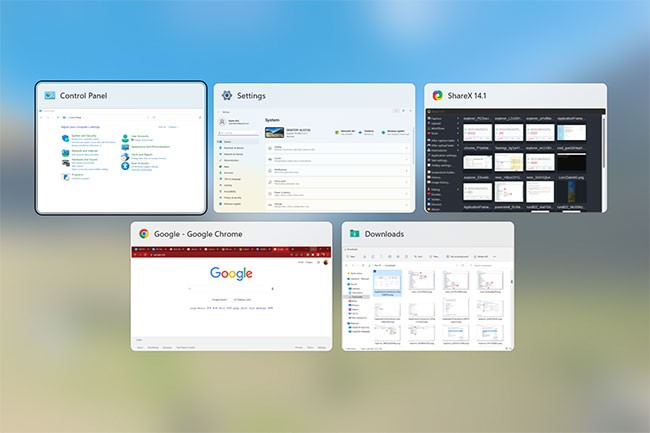
بفضل القوة الإلكترونية التي تتمتع بها أصغر الرقائق الإلكترونية في عصرنا الحالي، أصبح من المستحيل تقريباً على أي شخص ألا يفتح علامات تبويب متعددة في جلسة عمل واحدة.
ومع ذلك، هناك مشكلة عندما يتعين عليك التبديل بين نوافذ البرنامج. وهنا يأتي دور مجموعة Alt + Tab .
1. استخدام مفتاح الاختصار Alt + Tab على نظام التشغيل Windows
اضغط على اختصار Alt + Tab وستظهر لك جميع علامات تبويب النافذة المتاحة للاختيار . وهناك أيضًا خدعة صغيرة لهذا الاختصار. تأكد من أنك تضغط على مفتاح Tab فقط بعد الضغط باستمرار على مفتاح Alt .
سوف يظهر مُبدِّل علامات التبويب بمجرد قيامك بذلك. ثم اضغط على مفتاح Tab بشكل متكرر للتبديل بين علامات تبويب النافذة. عندما تجد نافذة البرنامج التي تريد استخدامها، حرر المفتاح وسيتم تبديل علامات التبويب لديك.
علاوة على ذلك، يمكنك بسهولة تعديل ترتيب التبديل هذا. انقر على اختصار Shift + Tab + Alt وسيتم عكس ترتيب تبديل علامات التبويب. مرة أخرى، يجب عليك ترتيب المفاتيح بالترتيب الصحيح. قم بتشغيل مُبدِّل علامات التبويب أولاً. من هناك، اضغط على Alt و Shift معًا، ثم انقر فوق Tab للتبديل بين علامات التبويب.
إذا كنت تحب هذا المفتاح السريع، فتأكد من التحقق من كيفية تخصيص مفتاح التبديل Alt + Tab على نظام التشغيل Windows .
2. استخدم Alt + Tab مع مفاتيح الأسهم على نظام التشغيل Windows
عند تبديل علامات التبويب باستخدام اختصار Alt + Tab ، يجب عليك الاستمرار في الضغط على مفتاح Tab إذا كنت تريد التنقل/التبديل بين النوافذ. ومع ذلك، ليس عليك القيام بذلك - يمكنك اختيار طريقة أقل تعقيدًا بدلاً من ذلك.
بمجرد فتح مبدل علامات التبويب، حرر مفتاح Tab مع الاستمرار في الضغط على مفتاح Alt. ثم استخدم أيًا من الأسهم للتبديل بين علامات تبويب النافذة.
3. استخدم اختصار Alt + Ctrl + Tab على نظام التشغيل Windows
اضغط على اختصار Alt + Ctrl + Tab لفتح مبدل علامات التبويب. في البداية سوف يبدو الأمر مشابهًا للطرق المذكورة أعلاه؛ ومع ذلك، سوف تتعلم سريعًا أنك لا تحتاج إلى الضغط على أي مفاتيح لإبقائه مفتوحًا. اضغط على اختصارات لوحة المفاتيح مرة واحدة، وسوف يختفي مُبدِّل علامات التبويب فقط بعد تحديد النافذة التي تريد التبديل إليها.
4. استخدم اختصار Win + Tab
اضغط على اختصار Win + Tab مرة واحدة للحصول على شاشة تحتوي على جميع علامات تبويب النافذة مرة واحدة. الآن انقر على النافذة التي تريد فتحها. تعتبر هذه الطريقة جيدة بشكل خاص إذا كان لديك عدة نوافذ مفتوحة، حيث إنها تسمح لك بالتبديل بسرعة بين النوافذ بنقرة واحدة.
كيفية التبديل بين علامات تبويب المتصفح على نظام التشغيل Windows
ولكن ماذا لو كنت تقوم بتبديل علامات تبويب المتصفح، بدلاً من علامات تبويب مستكشف الملفات أو البرامج؟ في هذه الحالات، يمكنك استخدام مجموعات مفاتيح مختلفة إلى جانب مفتاح Ctrl. في حين أن موقع Quantrimang.com يحتوي على دليل كامل حول كيفية ترتيب علامات تبويب المتصفح لتحقيق الإنتاجية المثلى ، فإن هذه المقالة ستركز فقط على تبديل علامات تبويب المتصفح على نظام التشغيل Windows.
بمجرد فتح علامات تبويب متعددة في متصفحك، يمكنك التبديل إلى علامة التبويب التالية بالضغط على اختصار Ctrl + Tab . وبالمثل، اضغط على اختصار Ctrl + Shift + Tab للانتقال إلى علامة التبويب السابقة.
إذا كنت تريد تبديل علامات التبويب حسب الرقم، فانقر فوق Ctrl + 1 حتى Ctrl + 9 لتبديل علامات التبويب حسب الرقم. على سبيل المثال، اضغط على Ctrl + 3 لفتح علامة التبويب الثالثة. وإذا قمت بالضغط على اختصار Ctrl + Shift + T ، سيقوم المتصفح الخاص بك بإعادة فتح علامة التبويب المغلقة الأخيرة والتبديل إليها تلقائيًا.
يعد تبديل علامات التبويب في Windows مهمة بسيطة. باستخدام الاختصارات التي عرضتها المقالة أعلاه، كل ما عليك فعله هو تجربتها عدة مرات وسوف تكون قادرًا على حفظها بسرعة نسبيًا.
في هذه المقالة، سنرشدك إلى كيفية استعادة الوصول إلى القرص الصلب عند تعطله. هيا نتابع!
للوهلة الأولى، تبدو سماعات AirPods كأي سماعات أذن لاسلكية حقيقية أخرى. لكن كل ذلك تغير بعد اكتشاف بعض الميزات غير المعروفة.
أطلقت شركة Apple نظام التشغيل iOS 26 - وهو تحديث رئيسي بتصميم زجاجي مصنفر جديد تمامًا، وتجارب أكثر ذكاءً، وتحسينات للتطبيقات المألوفة.
يحتاج الطلاب إلى نوع محدد من أجهزة الكمبيوتر المحمولة لدراستهم. لا ينبغي أن يكون قويًا بما يكفي لأداء جيد في تخصصهم المختار فحسب، بل يجب أيضًا أن يكون صغيرًا وخفيفًا بما يكفي لحمله طوال اليوم.
تعتبر إضافة طابعة إلى نظام التشغيل Windows 10 أمرًا بسيطًا، على الرغم من أن العملية بالنسبة للأجهزة السلكية ستكون مختلفة عن تلك الخاصة بالأجهزة اللاسلكية.
كما تعلمون، تُعدّ ذاكرة الوصول العشوائي (RAM) جزءًا أساسيًا من مكونات الحاسوب، فهي بمثابة ذاكرة لمعالجة البيانات، وهي العامل الحاسم في سرعة الحاسوب المحمول أو الحاسوب الشخصي. في المقالة التالية، سيقدم لكم WebTech360 بعض الطرق للتحقق من أخطاء ذاكرة الوصول العشوائي (RAM) باستخدام برامج على نظام ويندوز.
لقد اجتاحت أجهزة التلفاز الذكية العالم حقًا. مع وجود العديد من الميزات الرائعة واتصال الإنترنت، غيرت التكنولوجيا الطريقة التي نشاهد بها التلفزيون.
الثلاجات هي أجهزة مألوفة في المنازل. تحتوي الثلاجات عادة على حجرتين، حجرة التبريد واسعة وتحتوي على ضوء يضيء تلقائيًا في كل مرة يفتحها المستخدم، بينما حجرة الفريزر ضيقة ولا تحتوي على ضوء.
تتأثر شبكات Wi-Fi بالعديد من العوامل التي تتجاوز أجهزة التوجيه وعرض النطاق الترددي والتداخل، ولكن هناك بعض الطرق الذكية لتعزيز شبكتك.
إذا كنت تريد الرجوع إلى نظام التشغيل iOS 16 المستقر على هاتفك، فإليك الدليل الأساسي لإلغاء تثبيت نظام التشغيل iOS 17 والرجوع من نظام التشغيل iOS 17 إلى 16.
الزبادي طعام رائع. هل من الجيد تناول الزبادي يوميًا؟ عندما تأكل الزبادي يومياً كيف سيتغير جسمك؟ دعونا نكتشف ذلك معًا!
تناقش هذه المقالة أكثر أنواع الأرز المغذية وكيفية تحقيق أقصى قدر من الفوائد الصحية لأي نوع أرز تختاره.
إن إنشاء جدول للنوم وروتين وقت النوم، وتغيير المنبه، وتعديل نظامك الغذائي هي بعض التدابير التي يمكن أن تساعدك على النوم بشكل أفضل والاستيقاظ في الوقت المحدد في الصباح.
الإيجار من فضلك! Landlord Sim هي لعبة محاكاة للهواتف المحمولة تعمل على نظامي التشغيل iOS وAndroid. ستلعب دور مالك مجمع سكني وتبدأ في تأجير شقة بهدف ترقية التصميم الداخلي لشققك وتجهيزها للمستأجرين.
احصل على رمز لعبة Bathroom Tower Defense من Roblox واستخدمه للحصول على مكافآت مثيرة. سيساعدونك على ترقية أو فتح الأبراج ذات الضرر الأعلى.













